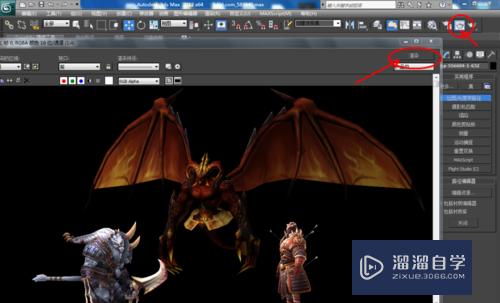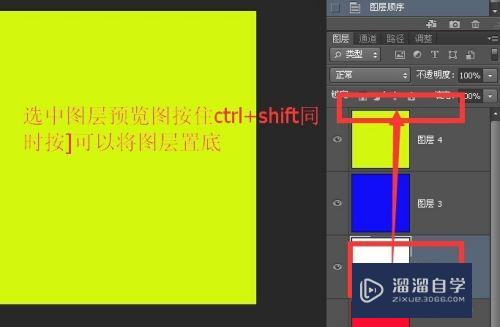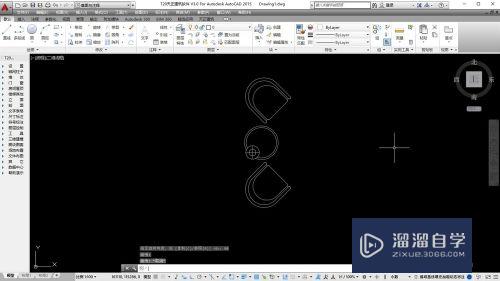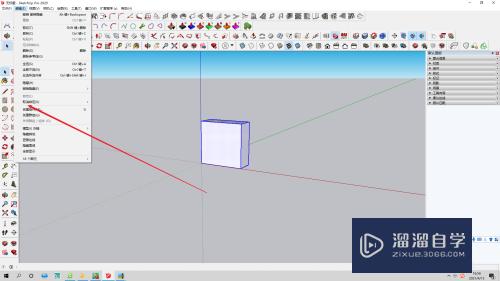CAD怎么渲染金属光泽(cad怎么渲染金属光泽图)优质
CAD软件越来越流行。但是CAD得一些高级功能不能被简单上手。特别是CAD的渲染。要想渲染出好看的效果很难。很多小伙伴也不知道CAD怎么渲染金属光泽。那么今天的教程来给大家分享一下经验。

工具/软件
硬件型号:联想ThinkPad P14s
系统版本:Windows7
所需软件:CAD2013
方法/步骤
第1步
如图建个大概模型。
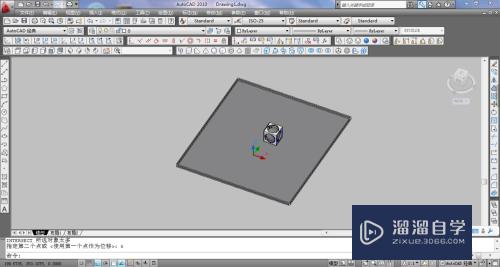
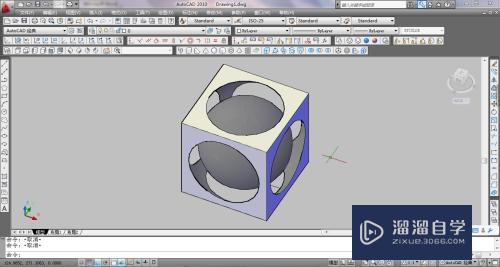
第2步
创建三个材质。“不锈钢”材质。“玻璃”材质和“底板”材质加原有的一个“全局”材质。
第3步
“不锈钢”材质的基本要素
样板:选“高级金属”。
环境光:201,201,201——颜色。
漫射:255。255。255——颜色
反光度:86
自发光:0——
谩射贴图:无
不透明度:100
反射:70
凹凸贴图:无
把材质应用到正四方体。
第4步
样板:选真实
漫射:240。240。240颜色。
反光度:96
折射率:1.170
半透明度:100
自发光:0
谩射贴图:无
不透明度:0
凹凸贴图:无
把材质应用到球体。
第5步
“底板”材质的基本要素
样板:选高级
环境:118。56。35颜色。
漫射:3。2。2颜色。
镜面:224。149。92颜色。
反光度:68
折射率:1.00
半透明度:0
自发光:0
谩射贴图:无
不透明度:100
反射:57
凹凸贴图:无
把材质应用到面域
第6步
如图选择真实。
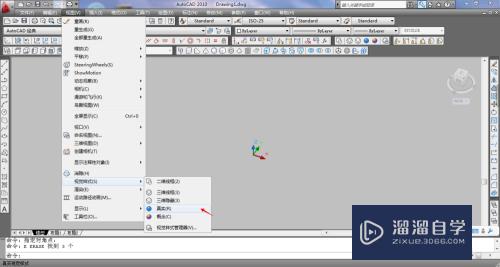
第7步
点击渲染。
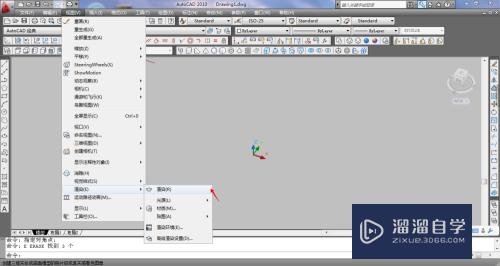
以上关于“CAD怎么渲染金属光泽(cad怎么渲染金属光泽图)”的内容小渲今天就介绍到这里。希望这篇文章能够帮助到小伙伴们解决问题。如果觉得教程不详细的话。可以在本站搜索相关的教程学习哦!
更多精选教程文章推荐
以上是由资深渲染大师 小渲 整理编辑的,如果觉得对你有帮助,可以收藏或分享给身边的人
本文标题:CAD怎么渲染金属光泽(cad怎么渲染金属光泽图)
本文地址:http://www.hszkedu.com/64846.html ,转载请注明来源:云渲染教程网
友情提示:本站内容均为网友发布,并不代表本站立场,如果本站的信息无意侵犯了您的版权,请联系我们及时处理,分享目的仅供大家学习与参考,不代表云渲染农场的立场!
本文地址:http://www.hszkedu.com/64846.html ,转载请注明来源:云渲染教程网
友情提示:本站内容均为网友发布,并不代表本站立场,如果本站的信息无意侵犯了您的版权,请联系我们及时处理,分享目的仅供大家学习与参考,不代表云渲染农场的立场!